前回は、ROTATE(回転)コマンドの「参照」を行う手順についてお話しをしてきました。
少し長くなってきましたが、説明は今回で終わりますので、もう少しおつきあいして頂ければと思います。
■参照の手順
⑤参照角度の1点目を指定
前回は手順⑤までお話しをしてきましたので、今回はその続きからお話しをしていきますね。
⑥参照角度の2点目を指定
2 点目を指定:
オートキャド(AutoCAD)の画面上から1点目を指定すると、上記のような表示が出ます。
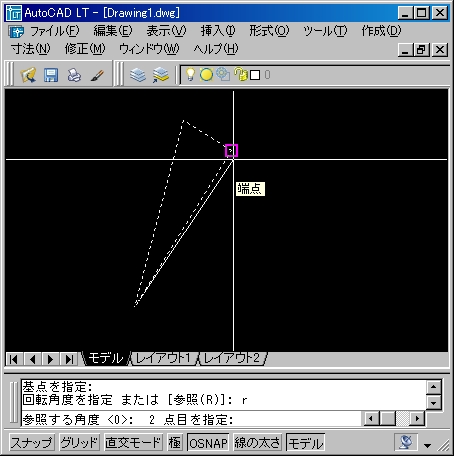
ここでは引き続き、参照する角度の2点目を指定します。
先程指定した1点目と今回指定する2点目をつないだ線が、参照する角度ということになります。
最初は少し分かりにくいかも知れませんが、これは何回か操作していくうちに慣れてくると思います。
⑦新しい角度の指定
新しい角度を指定:
参照する角度を決定すると、上記のような表示が出ます。
先程指定した1点目と、今回指定する2点目をつないだ線。この線の角度をどんな角度にするのか、というのを今回は指定します。
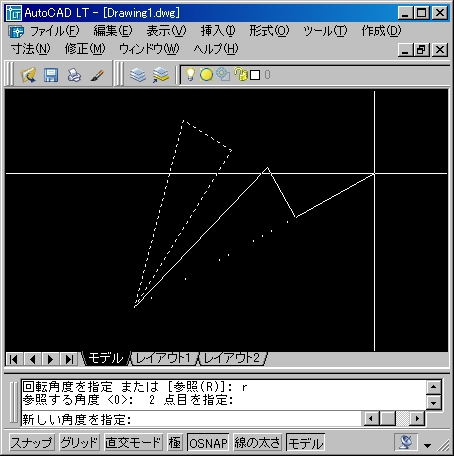
上図のように、カーソルに合わせて参照角度が変化していきます。こうしてみると、「参照」という角度指定の考え方が分かるのではないでしょうか。
このあたりが「参照」の一番重要なポイントですから、しっかりと操作を覚えておきましょう。
新しい角度の指定方法は、キーボードから角度を入力する方法と、オートキャド(AutoCAD)の画面上からマウスで角度を指定する方法とがあります。
今回は最初に指定した2点を結ぶ線を水平にする訳ですから、ここで「0」と入力して「Enter」を押します。
もちろん直交モードをONにして画面上をクリックしてもOKです。
⑧コマンドの完了
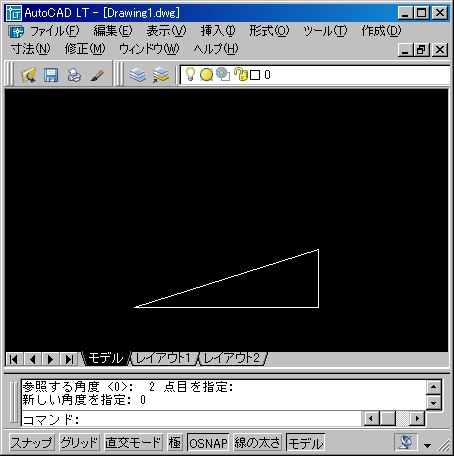
新しい角度を指定すると、上記のように最初に指定した角度が新しい角度に変更され、回転コマンドは完了します。
やや複雑な感じのする操作ではありますが、こうした機能があることに感謝する時がやってくるかも知れません。
これは覚えておいて損のない操作方法ですから、何回か操作を試してみて、自分なりのやり方を掴んでおくことをお勧めします。



